Table of contents
条件性格式化 是用来 比较 两张excel表,并迅速突出显示 重复 为了满足某些标准,Excel的这一强大功能有助于对单元格进行格式化。 但是,如果两个工作表在同一个Excel工作簿中,这种格式化就会起作用。 否则,我们无法使用它。
下载实践工作手册
这里是实践工作手册。
比较两张表是否有重复的内容.xlsx4种快速方法比较两个Excel表的重复情况
1.通过并排查看一个工作簿与两个不同的工作表进行比较
让我们考虑一下,我们有一个有两个工作表的Excel工作簿。 在这里,我们将比较它们的并排查看。
这里是 第1张 .

而这里是 第二张 .

为了并排查看它们,让我们...
- 打开工作簿,点击 查看 .点击 新窗口 同一工作簿将在两个窗口中打开。

- 现在再次点击 查看。 点击 排列所有 并选择 纵向 并点击 好的 .
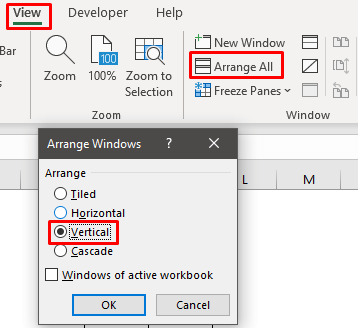
- 床单将并排出现,我们可以开始。
2.用条件格式化比较Excel两张表的重复情况并突出显示数据
让我们考虑一下我们有两个工作表,现在我们要用 条件性格式化 来找到重复的值。
步骤1。
- 首先,选择我们在表1中的数据。
- 然后去到 首页 选项卡,并点击 条件性格式化 .
- 现在选择 新规则 .

第2步。
- 在 新的格式化规则 选择指出的规则类型。
- 现在在规则描述框中使用 COUNTIF 功能 ,
=COUNTIF(Sheet2! $C$5:$C$11,C5) ♦ 注意。 这个函数有两个标准。 对于范围,进入第二个工作表。 在这里,从我们要看的地方选择所有的数据,并按F4使其绝对化。 现在放一个逗号并指定标准。 为此,我们将进入第一个工作表并选择单元格。
- 点击 格式 .

第3步。
- 在 格式 部分,选择 填充 颜色,然后点击 认可 .

- 再次点击 认可 .

- 现在,最终的结果在这里,我们可以看到重复的值被高亮显示。
这里 第1张 ,

和 第二张 ,

3.在另一个工作表上搜索更多的重复值并在Excel中突出显示
如果另一张纸上有两个以上的重复,我们可以将其突出显示。 为此。
步骤1。
- 首先,选择一个单元格并进入 首页 标签。
- 点击进入 条件性格式化 并选择 管理规则 .
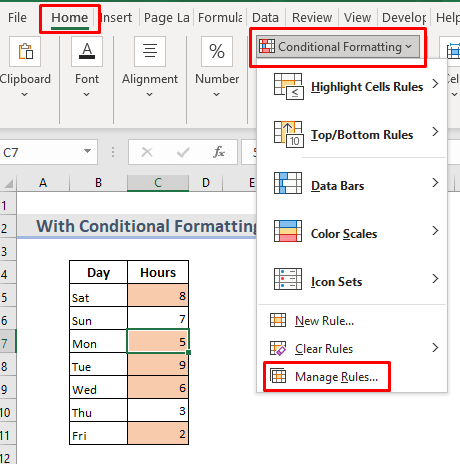
第2步。
- 选择规则栏并点击 重复的规则 .

- 一个新的规则栏出现了。 选择它并点击 编辑规则 .
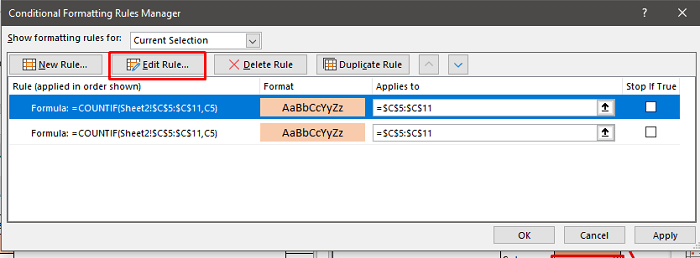
- 现在添加' >1 ',公式为:。
- 从 格式 ,选择填充颜色并点击 认可 .
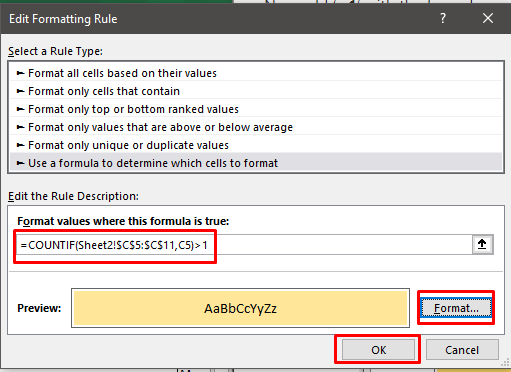
- 再次点击 认可 另一张纸上的重复值越多,就越突出。
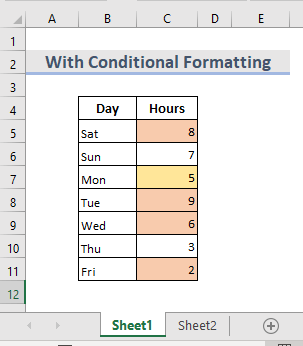
4.在多个工作表中使用Excel VLOOKUP来比较重复的内容
我们可以 使用VLOOKUP公式 在不同的工作表中找到匹配的信息。 假设我们有两张工作表,我们将在第二张表中找到完全匹配的信息,并在第一张表中显示所需的信息。 以下是 第3张 ,
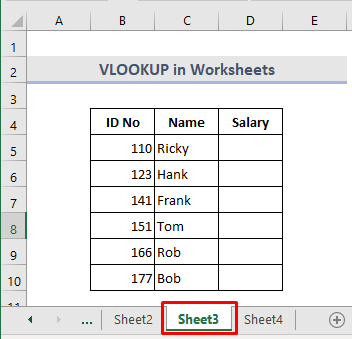
和 第4张 ,
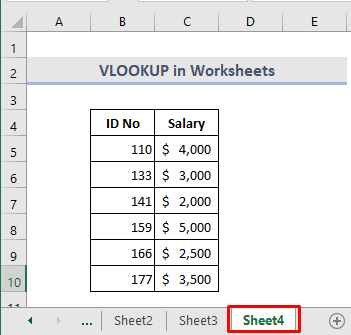
- 选择单元格
- 写出公式。
=VLOOKUP(B5,Sheet4!B5:C10,2,FALSE) - 撞击 进入 .

- 所需的输出显示在表1中。
- 现在将光标下移,看看下一个数值。
- 这里 #N/A 误差 显示为没有找到匹配。
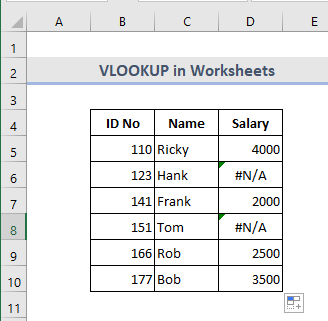
- 为了避免这个错误,我们使用 IFERROR 功能 .
- 选择单元格并写入公式。
=IFERROR(VLOOKUP(B5,Sheet4!B5:C10,2,FALSE), "不可用" ) 
- 撞击 进入 并将光标下移。
- 如果在第2张表中没有找到匹配的词,则将显示个性化的词。
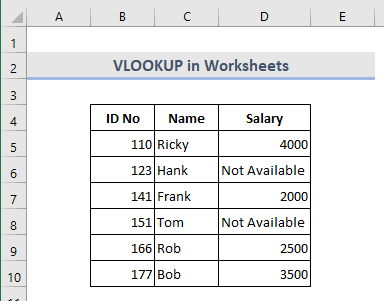
总结
通过使用这些方法,人们可以很容易地比较两个excel表的重复值。 这里添加了一个练习工作簿。 来吧,试一试。 欢迎提出任何问题或建议任何新方法。

